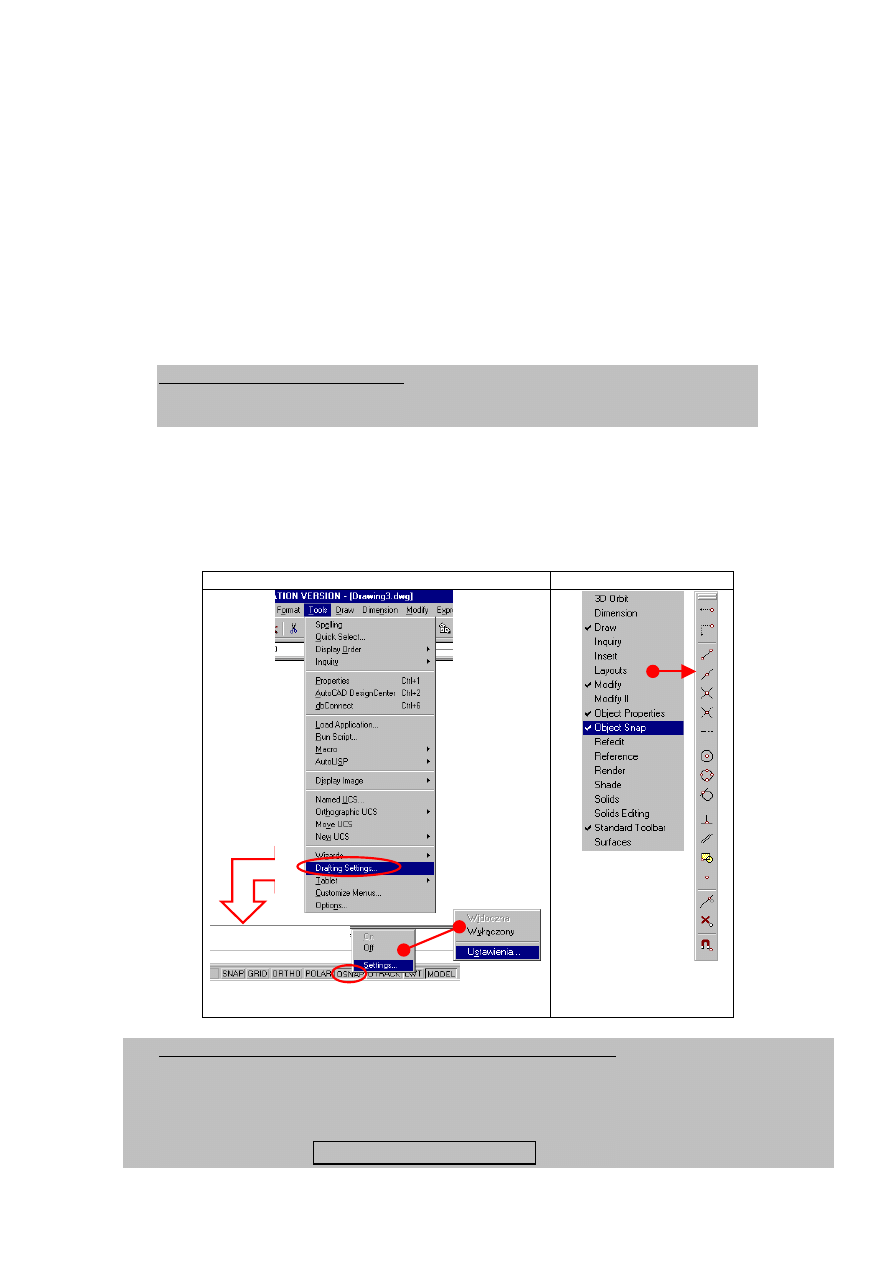
UNIWERSYTET ZIELONOGÓRSKI – WYDZIAŁ MECHANICZNY –
ZAKŁAD PODSTAW KONSTRUKCJI MASZYN I PROJEKTOWANIA WSPÓŁBIEŻNEGO
Materiały pomocnicze z podstaw systemu CAD – AutoCAD 2000 GB/PL
Ćwiczenie nr 6
TEMAT: Precyzyjne rysowanie z zastosowaniem lokalizacji punktów
6.1 Wprowadzenie
W systemie AutoCAD istnieje możliwość wskazania punktów charakterystycznych
przynależnych do narysowanych na ekranie obiektów. Rysunki tworzone z wykorzystaniem
lokalizacji są bardzo precyzyjne. W sytuacji, gdy chcemy wskazać dokładnie jakiś punkt na
rysunku np. koniec odcinka, środek okręgu, punkt styczny do łuku itp., to możemy posłużyć się
trybami lokalizacji względem punktów na obiektach. W takim przypadku nie musimy znać
dokładnie współrzędnych tych punktów.
6.2 Typy lokalizacji
Wyróżniamy dwa typy lokalizacji:
a) lokalizacja stała – na stałe ustalamy tryby lokalizacji podczas rysowania;
b) lokalizacja tymczasowa – jednokrotny wybór odpowiedniego trybu lokalizacji.
W lokalizacji stałej wybieramy włączając przełącznik OSNAP na pasku stanu jak na rys. 6.1 (opcja
ON –włączony, opcja OFF – wyłączony). Ustawienia aktywnych trybów dokonujemy za pomocą
polecenia Settings / Ustawienia lub z menu górnego Tools > Drafting Settings (Narzędzia > Stałe
tryby lokalizacji). Po wybraniu ustawień pojawi się okno dialogowe, w którym ustalamy, jakie
punkty charakterystyczne system ma przeszukiwać na istniejących obiektach
Lokalizacja stała Lokalizacja
tymczasowa
Rys.6.1 Dostęp do ustawień systemowych
lokalizacji stałej
Rys.6.2 Wybór lokalizacji
tymczasowej
Lokalizacja tymczasowa może być wybrana na kilka sposobów:
a) z paska narzędziowego Object Snap (Lokalizacja) (rys.6.2);
b) z klawiatury przez podanie trzech liter, które działają w trybie nakładkowym, tzn. działają
bez wyjścia z polecenia poprzedzającego wybór punktu lokalizacyjnego (tablica 6.1);
c) z ikonowego rozwijalnego paska narzędziowego STANDARD;
d) kombinacja
klawisza SHIFT+prawy klawisz myszy
(rys.6.3).
k
k
l
l
a
a
w
w
i
i
s
s
z
z
a
a
S
S
H
H
I
I
F
F
T
T
+
+
p
p
r
r
a
a
w
w
y
y
k
k
l
l
a
a
w
w
i
i
s
s
z
z
m
m
y
y
s
s
z
z
y
y
Opracowali: dr inż. Marek Malinowski, mgr inż. Wojciech Babirecki, mgr inż. Tomasz Belica
Kopiowanie bez zgody autorów zabronione
52
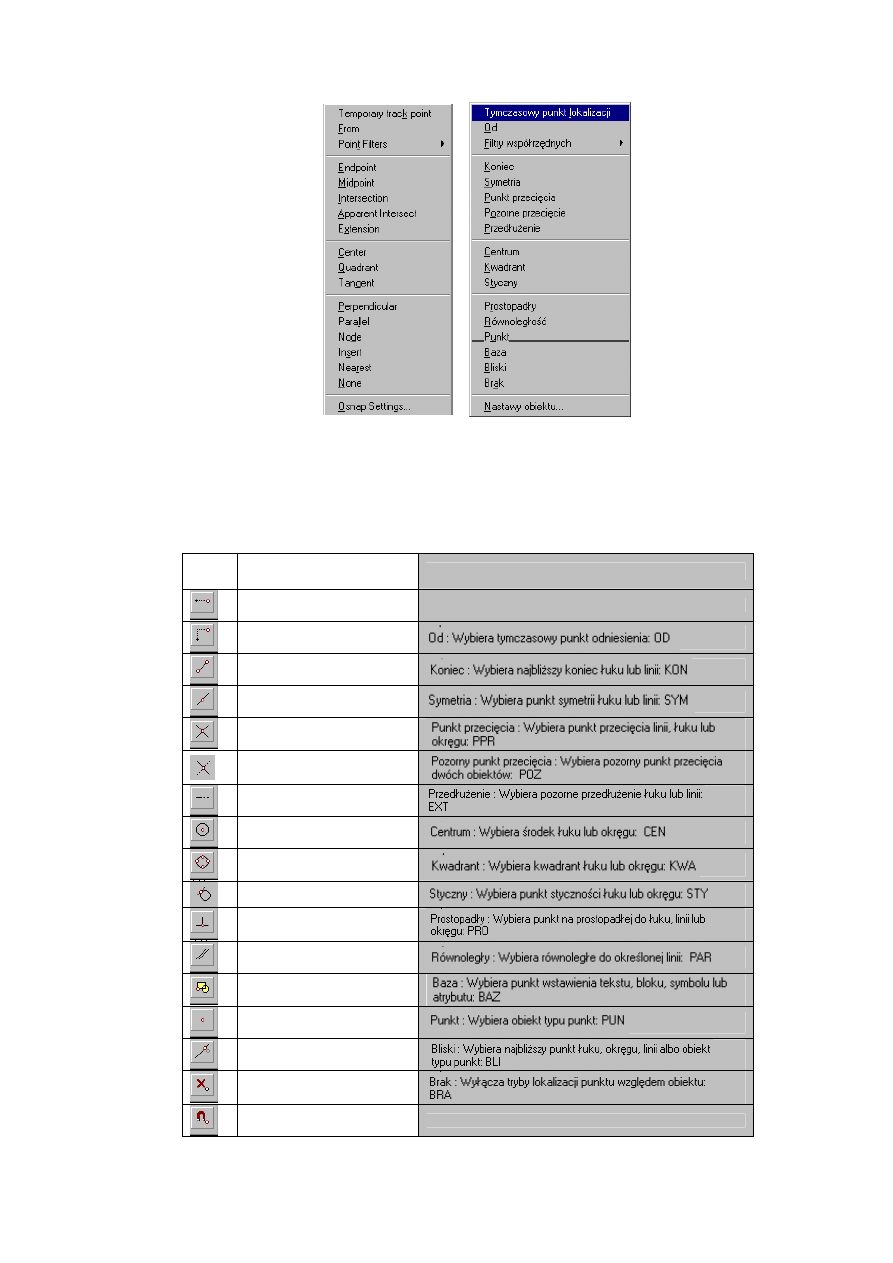
UNIWERSYTET ZIELONOGÓRSKI – WYDZIAŁ MECHANICZNY –
ZAKŁAD PODSTAW KONSTRUKCJI MASZYN I PROJEKTOWANIA WSPÓŁBIEŻNEGO
Materiały pomocnicze z podstaw systemu CAD – AutoCAD 2000 GB/PL
Rys.6.3 Lista trybów lokalizacji tymczasowej wywołana kombinacją klawiszy
SHIFT+ prawy przycisk myszy
Tablica 6.1 Charakterystyka punktów lokalizacyjnych w systemie AutoCAD2000
Ikona
Wersja angielska –
klawisze skrótowe
wersja polska z opisem – klawisze skrótowe
Temporary Tracking Point
Tworzy tymczasowy punkt lokalizacyjny
Snap from
Endpoint - END
Midpoint - MID
Intersection I- NT
Apparent Intersection - APP
Extension - EXT
Center - CEN
Quadrant - QUA
Tangent - TAN
Perpendicular - PER
Parallel - PAR
Insertion - INS
Node - NOD
Nearest - NEA
None - NON
Object Snap Settings
Ustawienia lokalizacji stałej: opcja <0>
Opracowali: dr inż. Marek Malinowski, mgr inż. Wojciech Babirecki, mgr inż. Tomasz Belica
Kopiowanie bez zgody autorów zabronione
53
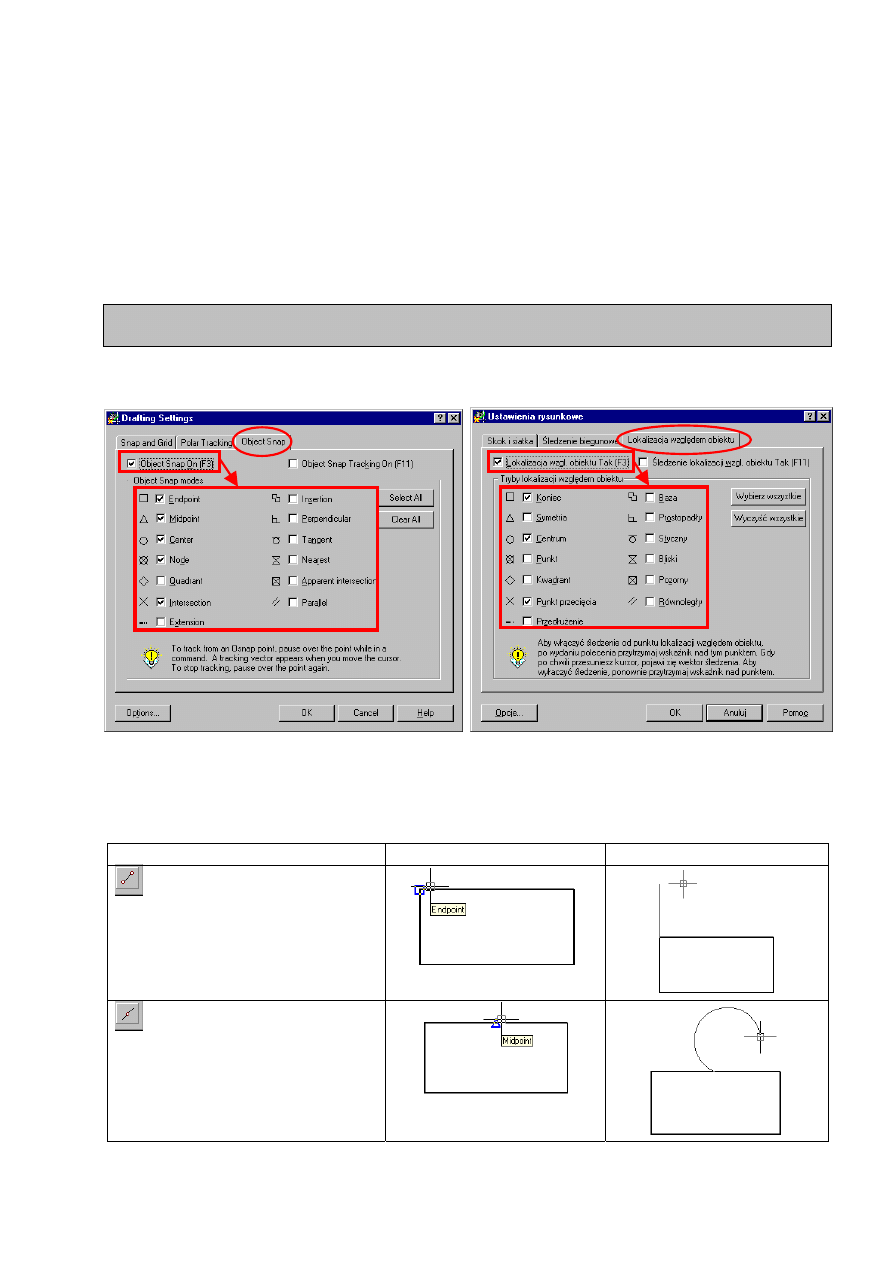
UNIWERSYTET ZIELONOGÓRSKI – WYDZIAŁ MECHANICZNY –
ZAKŁAD PODSTAW KONSTRUKCJI MASZYN I PROJEKTOWANIA WSPÓŁBIEŻNEGO
Materiały pomocnicze z podstaw systemu CAD – AutoCAD 2000 GB/PL
Modyfikacji lokalizacji stałej i jej ustawień domyślnych można wykonać za pomocą okna
dialogowego wywołanego np. z paska stanu – przycisk OSNAP – Stettings (rys.6.1). W oknie
dialogowym przedstawionym na rys.6.4 widoczne są trybu lokalizacji, charakterystyczne szukane
przez system punkty na obiektach. Włączenie przełącznika przy odpowiednim trybie uaktywnia go
po zamknięciu okna przyciskiem OK. Poza tym każdy z punktów posiada charakterystyczny
znacznik, który pojawi się w momencie najechania celownika kursora nitkowego myszy (kwadratu
skojarzonego z kursorem) w pobliże punktu spełniającego kryteria określone w ustawieniach
lokalizacji. Jeżeli spodziewamy się innego punktu, klawisz TAB pomaga nam przełączyć się
pomiędzy wszystkimi punktami mogącymi spełniać wybrane wcześniej kryteria.
Tryby lokalizacji można uruchomić tylko w momencie, gdy system oczekuje na wprowadzenie
punktu (podczas rysowania prymitywów).
Przykłady zastosowania wybranych trybów lokalizacji zamieszczono na w tablicy 6.2.
Rys.6.4 Okno dialogowe ustawień lokalizacji tymczasowej
Tablica 6.3 Przykłady zastosowania lokalizacji
Narzędzie
Etap 1
Etap 2
- ENDPOINT – punkt końcowy.
Rysowanie linii, dla której punkt
początkowy znajduje się w narożniku
prostokąta
-MIDPOINT – SYMmetria.
Rysowanie łuku, którego punkt
początkowy znajduje się w punkcie
symetrii dłuższego boku.
Opracowali: dr inż. Marek Malinowski, mgr inż. Wojciech Babirecki, mgr inż. Tomasz Belica
Kopiowanie bez zgody autorów zabronione
54
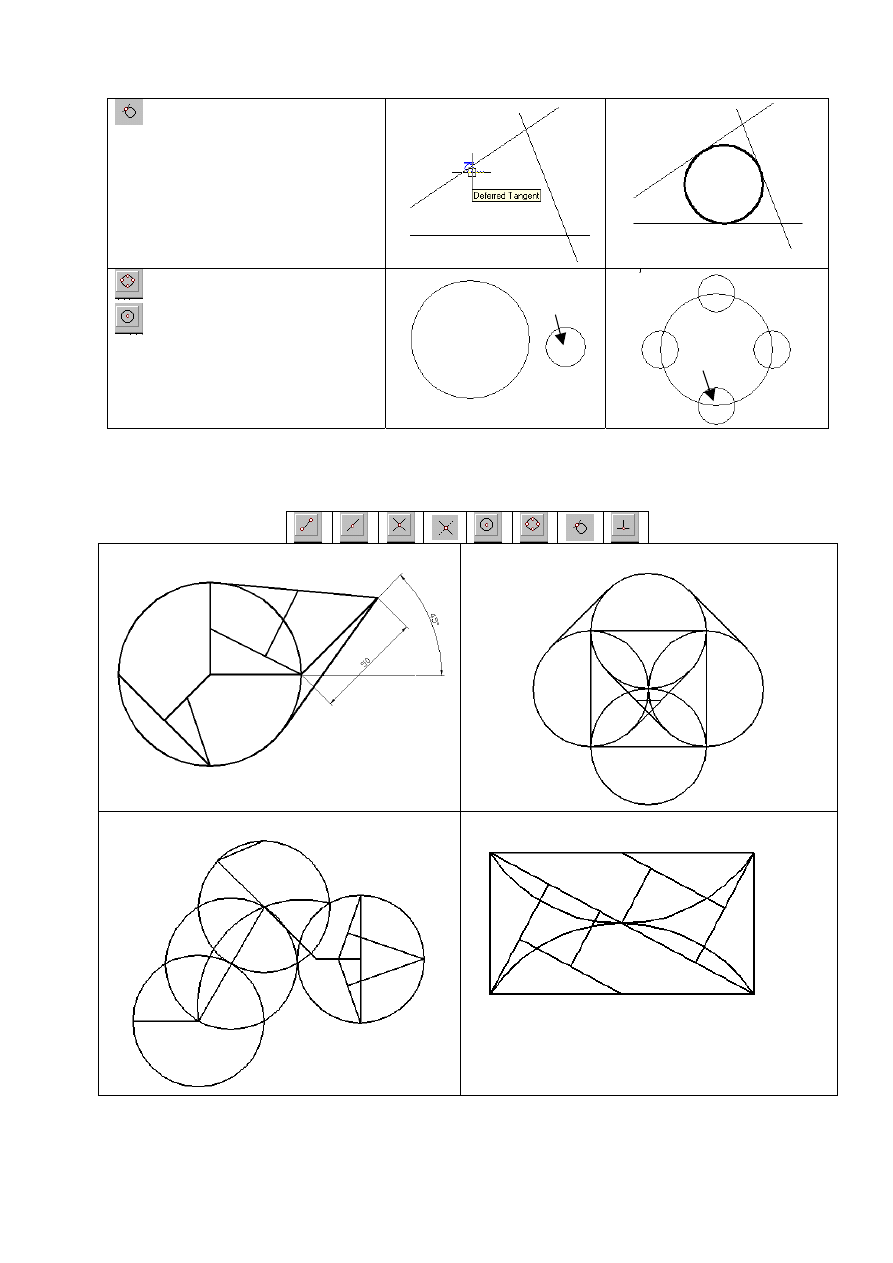
UNIWERSYTET ZIELONOGÓRSKI – WYDZIAŁ MECHANICZNY –
ZAKŁAD PODSTAW KONSTRUKCJI MASZYN I PROJEKTOWANIA WSPÓŁBIEŻNEGO
Materiały pomocnicze z podstaw systemu CAD – AutoCAD 2000 GB/PL
- TANGENT – STYyczność.
Rysowanie okręgu przechodzącego
przez trzy punkty styczności,
odpowiednio po jednym dla każdego
odcinka.
- QUADRANT – KWAdrant.
- CENTRUM – CENtrum.
Kopiowanie wielokrotne (Multiple)
małego okręgu do czterech punktów
(ćwiartek) na okręgu dużym.
Centrum
Quadrant
PRZYKŁADY DO ĆWICZENIA nr 6
Zadanie 1*
Wykorzystując poniższe tryby lokalizacji zbudować poniższe konstrukcje geometryczne.
a) średnica okręgu wynosi 100 jednostek
b) długość boku kwadratu wynosi 80 jednostek
c) Promienie okręgów wynoszą 30 jednostek
d) prostokąt o bokach 125x 63 jednostki
Stopień trudności zadania:
* -
łatwe
** -
średnie
*** - trudne
Opracowali: dr inż. Marek Malinowski, mgr inż. Wojciech Babirecki, mgr inż. Tomasz Belica
Kopiowanie bez zgody autorów zabronione
55
Wyszukiwarka
Podobne podstrony:
Ćwiczenie nr6
Ćwiczenie nr 6, sprawozdania, Fizyka - Labolatoria, Ćwiczenie nr6
Cwiczenie nr6
wykłady, Cwiczenie nr6, Ćwiczenie nr6
Biostereochemia cwiczenia nr6
POPRAWA Ćwiczenie nr6
Ćwiczenie nr6
biochemia ćwiczenia nr6 FINAL
3 ćwiczenia BADANIE asfaltów
Ćwiczenie7
Cwiczenia 2
Ćwiczenia V
metody redukcji odpadów miejskich ćwiczenia
Ćwiczenia1 Elektroforeza
cwiczenia 9 kryzys
więcej podobnych podstron